教你使用Photoshop调出复古色调
Photoshop是由Adobe公司开发和发行的图像处理软件,Photoshop主要处理以像素所构成的数字图像。使用其众多的编修与绘图工具,可以有效地进行图片编辑工作,在很多个领域都有很强的实用性。在学习PS人像修图调色是很有必要的。我们应该怎么使用ps给喜欢的照片进行修图调色呢?下面一起来学习吧!
ps修图调色方法
1.调节色彩与高光,使照片氛围变好;
2.调节色阶,减弱画面对比。
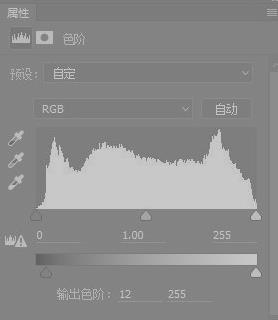
3.新建一个照片,选择滤镜图层,点击颜色。
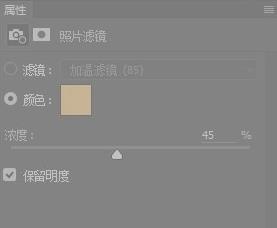
4.新建色彩平衡调整图层与可选颜色调整图层,调整颜色色彩。
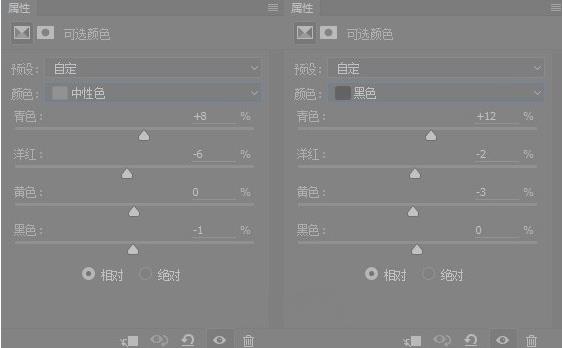
5.新建一个色彩平衡图层,调整阴影部分颜色。
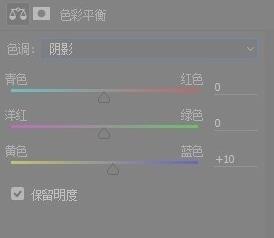
6.新建曲线调整层,增加对比度。
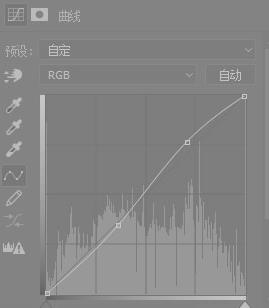
7.再新建可选颜色图层,调整图片主要颜色。
8.可以使用camera raw增加四角暗影。
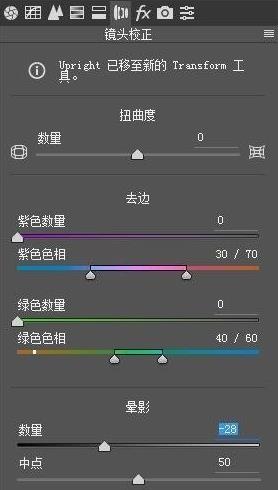
ps修图调色小技巧
1.用br+acr打开全部图片
全部选择,右键选择:camera raw中打开即可。
2.使用预设,进行调色。
3.在图片区,ctrl+a全选中,点选右侧预设列表中自己喜欢的预设风格。
4.保存图片。
以上就是小编和大家分享的关于使用Photoshop调出复古色调的具体方法,感兴趣用户可以跟着以上步骤试一试,希望以上教程可以帮到大家,关注系统天地精彩资讯教程不间断。









 苏公网安备32032202000432
苏公网安备32032202000432